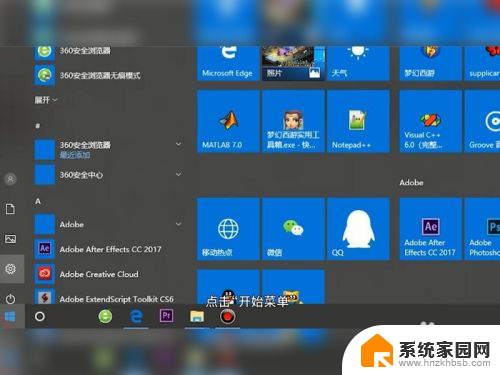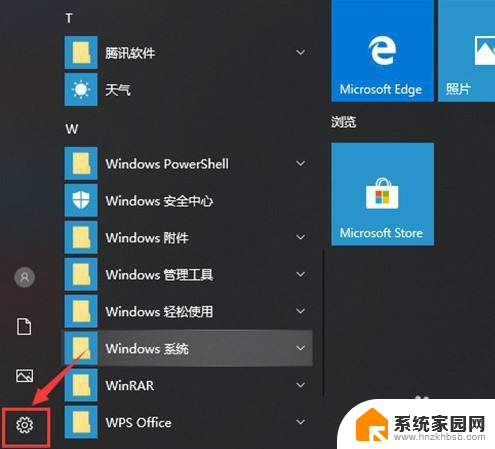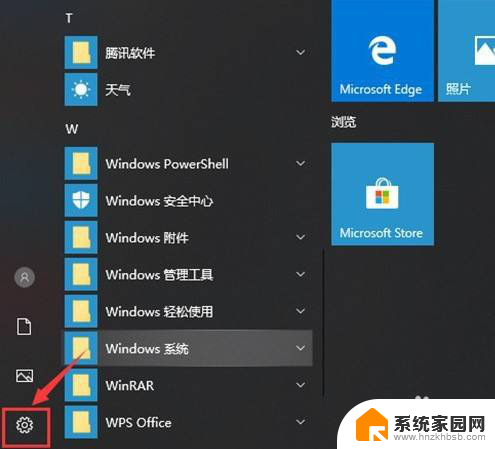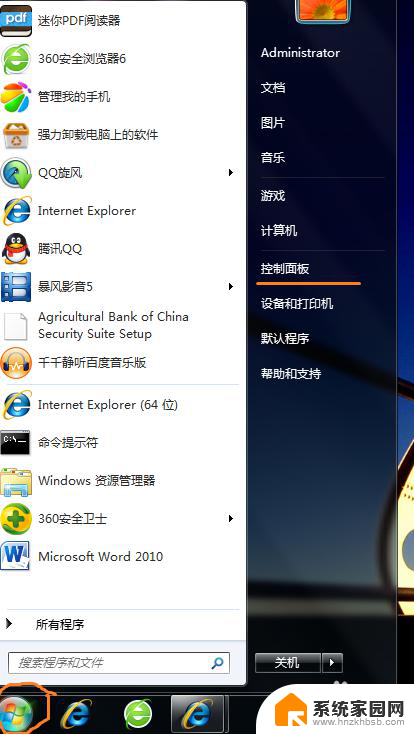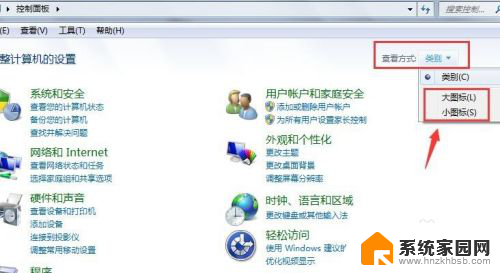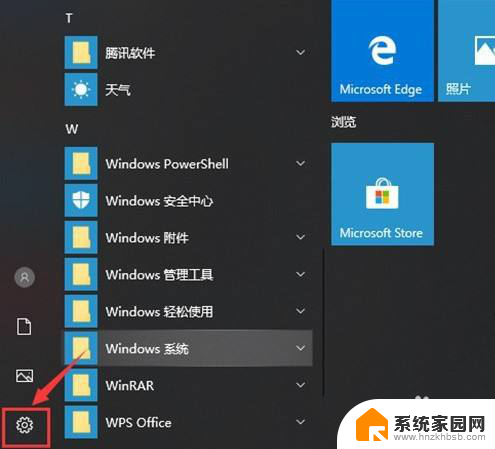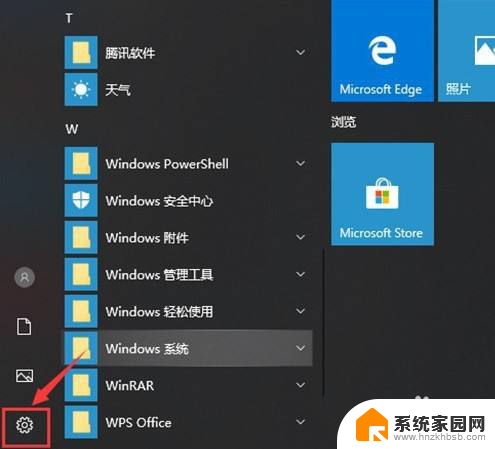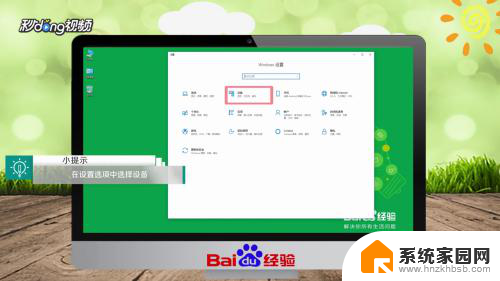鼠标回报率怎么打开 鼠标回报率调节方法
想要提高鼠标的灵敏度和反应速度,就必须了解和调节鼠标的回报率,鼠标回报率是指鼠标每秒向电脑发送的数据包数量,一般以Hz为单位。通过调节鼠标的回报率,可以让鼠标在操作时更加流畅和精准,提升游戏和办公效率。如何打开鼠标的回报率并进行调节呢?接下来我们将详细介绍鼠标回报率的调节方法。
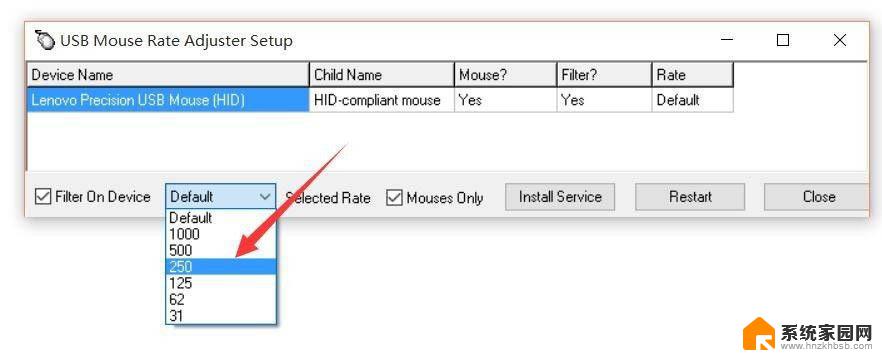
打开“控制面板”,点击“鼠标”项进入。如图所示:
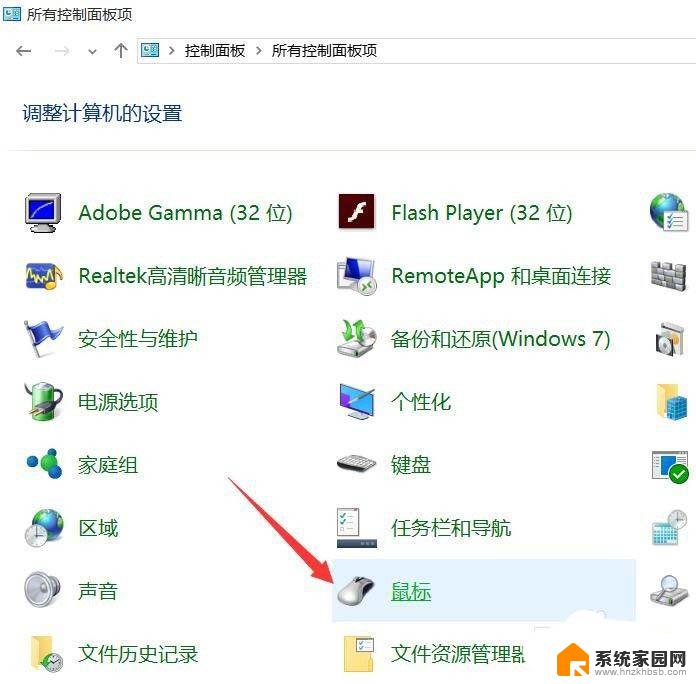
从打开的“鼠标 属性”窗口中,切换到“硬件”选项卡,选中“HID Mouse”项,点击“属性”按钮。
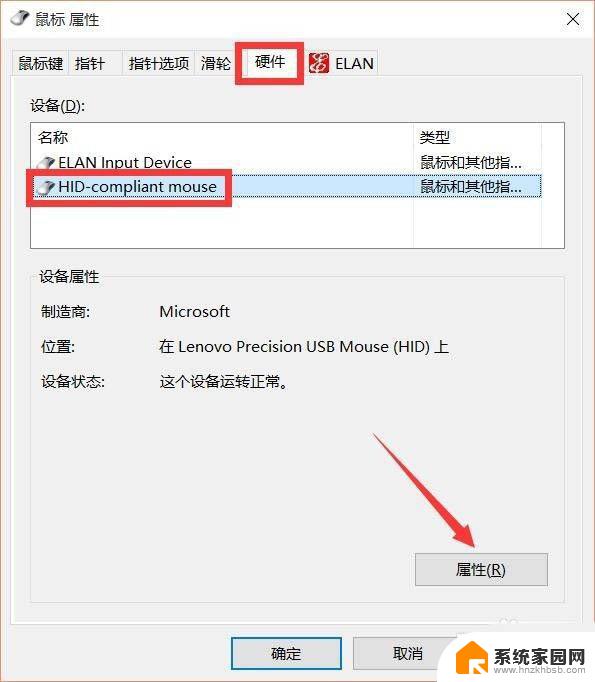
待打开“HID Mouse属性”项后,切换到“常规”选项卡,点击“更改设置”按钮进入。
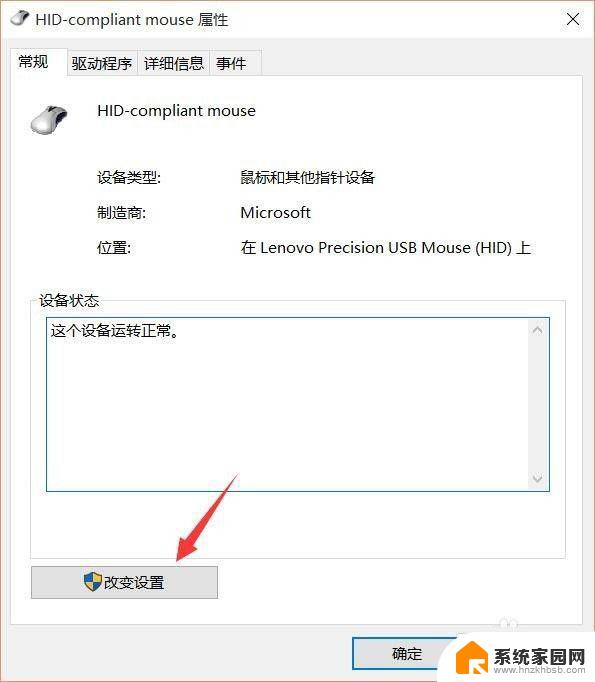
最后就可以根据自己的实际需要进行修改鼠标回报率操作啦。因鼠标硬件性能以及加速能力的不同,在此其设置方法也不同。大家可以根据实际情况进行修改。
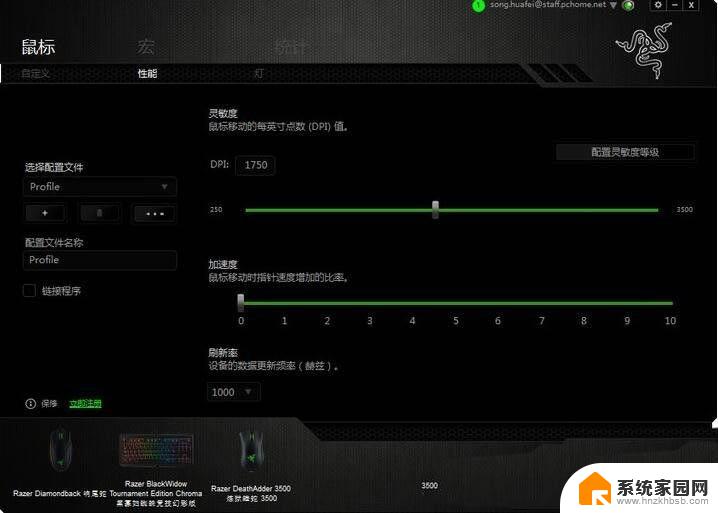
打开“运行”窗口,输入“regedit.msc”并点击“回车”按钮即可进入注册表编辑器界面。
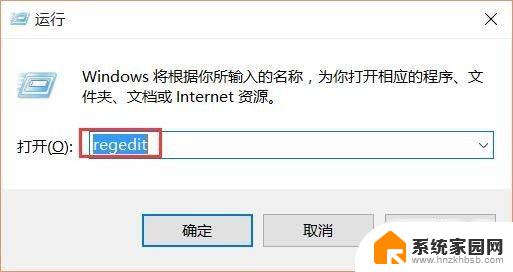
从打开的注册表编辑器界面中,依次展开“HKEY_CURRENT_USER\Control Panel\Mouse”项,在右侧找到“MouseSensitivity”项并右击选择“编辑”项。
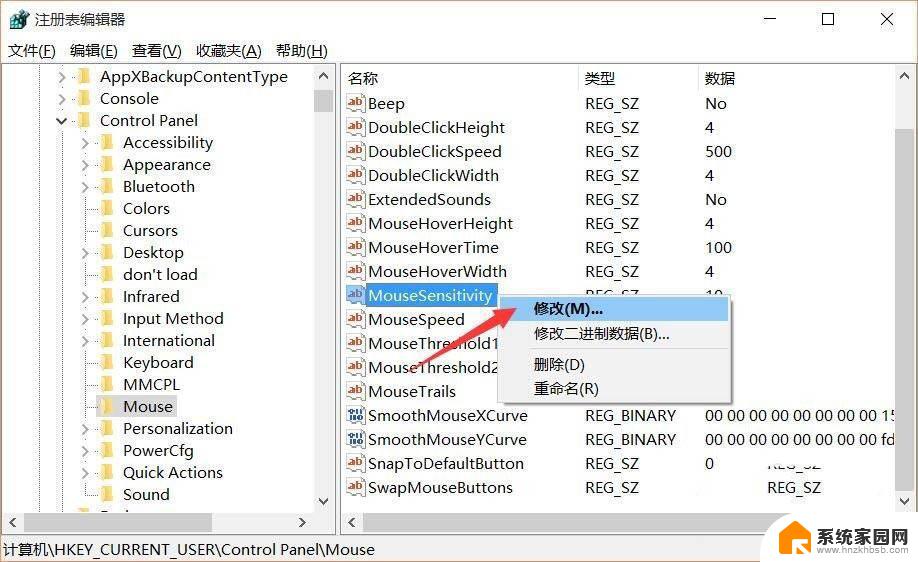
待打开“MouseSensitivity”设置界面后,根据实际需要设置其数值。其数据范围为“1~100”,设置值越大,其鼠标灵敏度越高,但同时可以伴有光标跳动的情况。
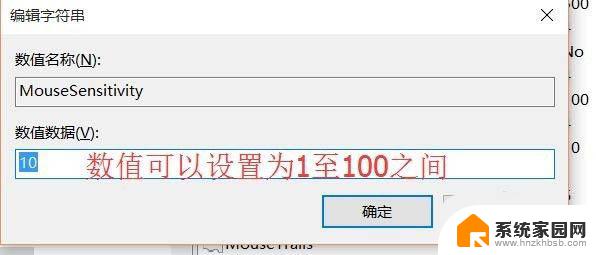
直接在百度中搜索“USB mouse rate adjust setup”,以获取程序的下载地址。
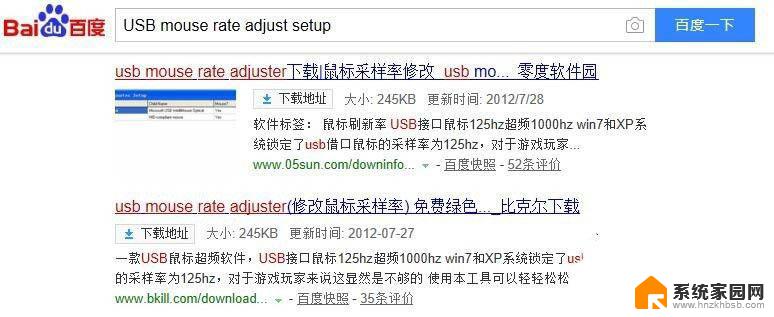
下载并解压此压缩包,在其目录中双击“Setup.exe”程序以启动运行,在其界面中可以看到其“回报率Rate”为设置为“默认值”。
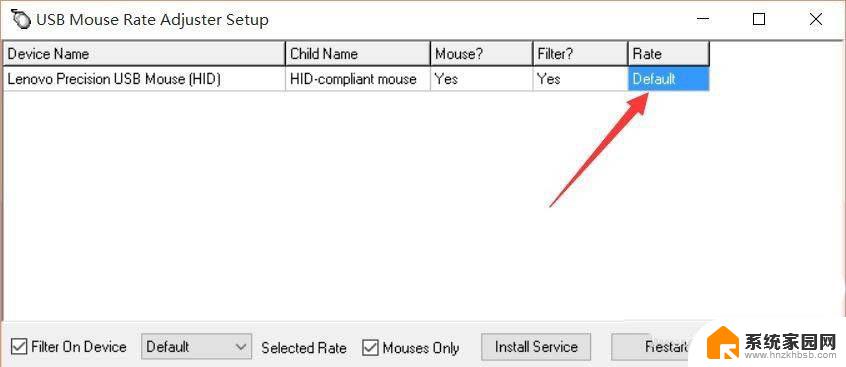
如果想修改鼠标回报率的数值大小,只需要选中“鼠标驱动”项,点击“Filet On Driver”项右侧的下拉列表,从中根据实际需要选择相应的数值即可。
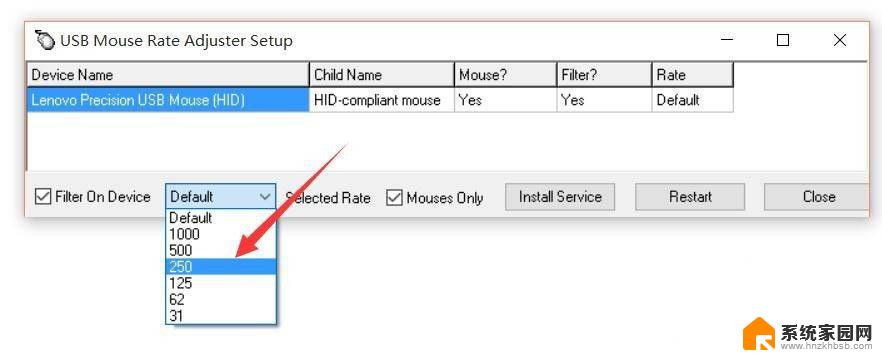
125Hz、1000Hz指的是鼠标的回报率,回报率是鼠标MCU(微型控制单元)将信号处理好后,再反馈给主机的数值,他的单位是Hz。例如,回报率为125Hz,则可以简单的认为MCU每8ms向电脑发送一次数据;500Hz则是每2ms发送一次。回报率是游戏玩家非常重视的鼠标性能参数,理论来说。更高的回报率更能发挥鼠标的性能,对于游戏玩家更具实际意义,我们在鼠标广告中常见的USB回报率指的就是这个。
125Hz的话一般就是无线办公用,因为回报率低功耗控制的好续航就好,要是玩游戏的话就得1000Hz了,这样操作不会因为回报率低而受到影响。
鼠标怎么设置双击速度和移动速度?
罗技M510鼠标怎么设置? 罗技鼠标的设置方法
雷蛇鼠标怎么调灵敏度? 雷蛇鼠标灵敏度的设置方法
以上就是如何打开鼠标回报率的全部内容,如果您有需要,可以按照小编的步骤进行操作,希望对大家有所帮助。